دستور align در اتوکد | تراز کردن در اتوکد
همانطور که می دانید، اتوکد برای ایجاد نقشه های دقیق است. بنابراین قادر به تنظیم دقیق مکان و اندازه اشیاء خود را بر این اساس مهارت لازم برای داشتن است. در صورت نیاز به تغییر اندازه اشیاء خود و یا حرکت آنها را در اطراف، باید قادر به دستکاری نقشه های خود را با دقت و با کارایی باشید. به همین دلیل استفاده از دستور Align در اتوکد مهم است.
دستور align به سادگی با اشیاء دیگر در 2D و 3D اشیا را هماهنگ می کند. بارها پیش می آید که ما نیاز داریم اشیاء را با اشیاء دیگر هم هماهنگ کنیم یا داده ها را از فایل های PDF یا تصاویر وارد کنیم. چگونه اشیای وارداتی را به اتوکد می رسانیم و آنها را می بندیم، فقط دستور align اتوکد این کار را انجام خواهد داد. با این ابزار، می توانید حرکت، چرخش و مقیاس در اتوکد یک شی در حالی که آن را با هندسه موجود و یا نقاط انتخاب شده (حتی تصاویر و زیر ساخت های پی دی اف) هماهنگ شده است. در این فرمان دو شی داریم یکی موضوع اصلی و دیگری موضوع مقصد..
روشهای اجرای دستور Align اتوکد
سه روش برای اجرای این دستور در نظر گرفته میشود که شامل:
روش اول
از طریق نوار منوی بازشوی Modify روی نوار منوی بازشوی Modify کلیک چپ میکنیم، مکاننما را روی فرمان 3D Operations قرار داده تا یک زیر منوی دیگر باز شود. روی دستور align اتوکد کلیک چپ میکنیم.
روش دوم
از طریق خط فرمان (Command Line) حروف AL را که معرف دستور align اتوکد میباشد در خط فرمان در قسمت Type a command تایپ کرده، یک فهرست پیشنهادی شامل لیستی از فرمانهایی که با حروف AL شروع میشوند، ظاهر میگردد سپس کلید Enter را میفشاریم.
روش سوم
از طریق نوار ریبون (Ribbon) در نوار ریبون، روی سربرگ Home کلیک چپ کرده تا فعال گردد سپس در پانل Modify روی آیکون دستور align اتوکد کلیک چپ میکنیم.
شکل مکاننما در دستور Align اتوکد با اجرای دستور Align در اتوکد مکان نما به حالت مربع انتخاب تبدیل میشود.
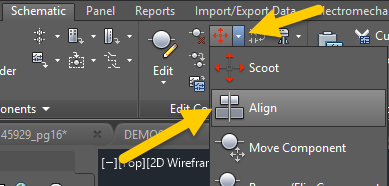
اعلانهای دستور align اتوکد
با فشردن کلید Esc، خط فرمان را خالی میکنیم. سپس با یکی از روشهای سهگانه، دستور align اتوکد را اجرا میکنیم. مکاننما به حالت مربع انتخاب تبدیل شده، و در خط فرمان اعلان زیر ظاهر میشود.
Command: AL
ALIGN
Select object: دستور align اتوکد
اعلان Select objects به معنای (موضوعات را انتخاب کنید) میباشد. این اعلان در تمامی دستورات ویرایشی که باید در آنها انتخاب موضوعات انجام گیرد، وجود دارد. بعد از انتخاب موضوعات، کلید Enter را میفشاریم. مکاننما به حالت بعلاوه ترسیم تبدیل شده، و در خط دستور align اتوکد اعلان زیر ظاهر میشود.
Specify first source point: دستور align اتوکد
اعلان (Specify first source point) به معنای (اولین نقطه روی موضوع اصلی را تعیین کنید) میباشد.
پس از انتخاب اولین نقطه روی موضوع اصلی، پارهخط مجازی به محل نقطه اول متصل میگردد و در سر دیگر آن مکاننمای، به حالت بعلاوه ترسیم قرار دارد. در خط دستور align اتوکد اعلان زیر ظاهرمیشود.
Specify first destination point:
اعلان (Specify first destination point) به معنای (اولین نقطه روی موضوع مقصد را تعیین کنید) میباشد. پس از انتخاب اولین نقطه روی موضوع مقصد، یک پارهخط از نقطه اول موضوع اصلی به نقطه اول موضوع مقصد متصل میشود و مکاننما به حالت، بعلاوه ترسیم و در صفحه ترسیم آزاد است. در خط دستور align اتوکد اعلان زیر ظاهرمیشود.
Specify second source point:
اعلان (Specify second source point) به معنای (دومین نقطه روی موضوع اصلی را تعیین کنید) میباشد. پس از انتخاب دومین نقطه روی موضوع اصلی، پارهخط مجازی به محل نقطه دوم متصل میگردد و در سر دیگر آن مکاننمای، به حالت بعلاوه ترسیم قرار دارد. در خط دستور align اتوکد اعلان زیر ظاهرمیشود.
Specify second destination point:
پس از انتخاب دومین نقطه روی موضوع مقصد، یک پارهخط از نقطه دوم موضوع اصلی به نقطه دوم موضوع مقصد متصل میشود و مکاننما به حالت، بعلاوه ترسیم و در صفحه ترسیم آزاد است. در خط دستور align اتوکد اعلان زیر ظاهرمیشود.
Specify third source point or <continue>: دستور align اتوکد
اعلان (Specify third source point or <continue>) به معنای (سومین نقطه روی موضوع اصلی را تعیین کنید > ادامه دادن<) میباشد. در موضوعات دوبعدی، معرفی دونقطه کفایت میکند، کلید Enter را میفشاریم تا زیرمجموعه continue اجرا گردد. در خط دستور align اتوکد اعلان زیر ظاهرمیشود.
Scale objects based on alignment points? [Yes/No] <NO>:
اعلان (Scale objects based on alignment points? به معنای (موضوعات را بر اساس نقاط معرفی شده، تغییر مقیاس دهد؟) میباشد. در داخل علامت کروشه ([ ])، زیرمجموعه Yes به معنای (تغییر مقیاس دهد) و زیرمجموعه No به معنای (تغییر مقیاس ندهد) میباشد. در زیرمجموعه Yes، تغییر مقیاس انجام میشود. در داخل کادر پیشفرض، زیرمجموعه NO قرار دارد، یعنی با فشردن کلید Enter، تغییر مقیاس انجام نمیشود بیایید به مثال زیر نگاهی بیاندازیم. همه ما در طراحی ما یک جعبه و چند ضلعی است. ما می خواهیم یک لبه چند ضلعی را به جعبه ترمیم کنیم و سپس مقیاس را با طول مقایسه کنیم. ALIGN را در خط فرمان تایپ کنید یا از نوار انتخاب کنید و دنباله را دنبال کنید همانطور که در شکل 2 نشان داده شده است. ممنون که با این آموزش اتوکد همراه ما بودید.







دیدگاهتان را بنویسید